
时间:2021-02-27 18:13:49 来源:www.win10xitong.com 作者:win10
不知道各位网友有没有遇到过win10系统局域网体验共享其他电脑的问题,今天有一位网友说他就遇到了,如果你平时没有经常琢磨系统知识,那这次就可能不知道该如何处理了。我们来看看怎么解决win10系统局域网体验共享其他电脑问题,我们不妨试试这个方法:1、点击打开控制面板,然后将查看方式选择为小图标。2、找到并点击"程序和功能"就比较简单的处理它了。不明白的话也没关系,下面还有更详细的win10系统局域网体验共享其他电脑的详尽操作步骤。
1.单击打开控制面板,然后以小图标的形式选择查看模式。
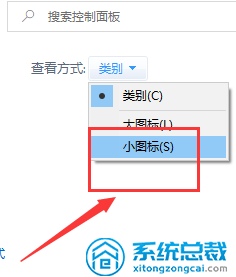
2.找到并点击“程序和功能”。
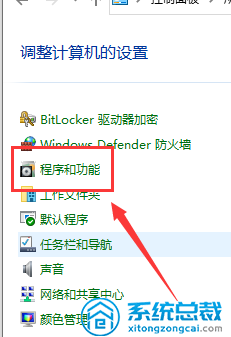
3.然后单击页面左侧的“启用或关闭窗口功能”。
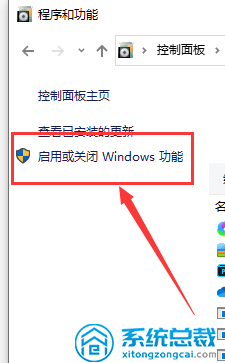
4.在列表中找到并选中SMB1.x,单击“确定”,然后重新启动计算机。
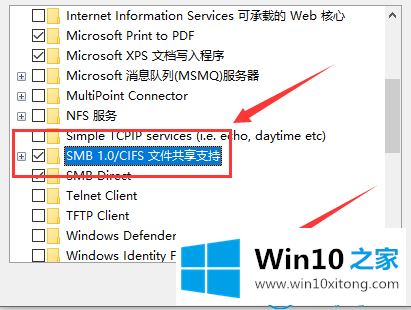
这是用win10 Home边肖带来的Win10系统局域网体验分享其他电脑的操作流程。
上面的教程结合了截图给大家详细的说了win10系统局域网体验共享其他电脑的详尽操作步骤,要是大家还有更多的问题需要解决,那就快快的关注本站吧。